Fire HD 10 (2019)のシステムアプリ無効化、キーボード変更できるか
公開日:
:
Amazon Kindle Fire, Fire HD 10, 製品レビュー
この記事にはアフィリエイト広告・広告が含まれています。
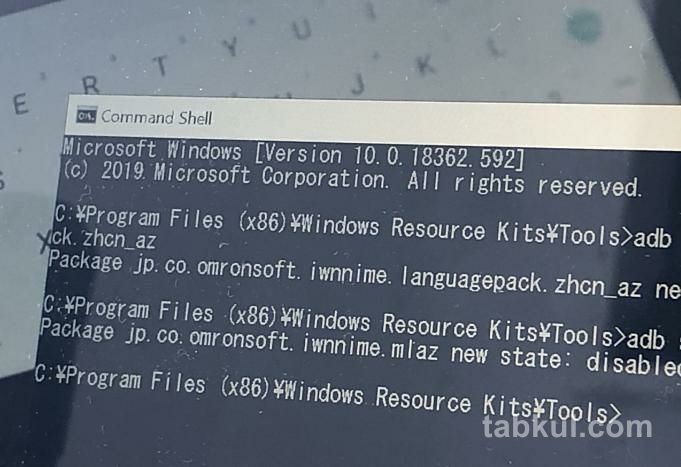
前回ADBにてFire HD 10 (2019)の標準ランチャーを無効化してサードパーティ製ランチャーに切り替える作業を行ったが、他にも変更できるのか確認するためシステムアプリとなるFire キーボードの無効化を試した。
Fire HD 10 (2019)のシステムアプリを無効化できるか
すでにホーム画面というFireタブレットの顔ともいえるシステムアプリを無効化しているが、次は電子機器でメーカーが最も欲しがるであろうユーザーの入力したデータを集める仮想キーボード「Fire キーボード」を無効化したい。
そのためには別のキーボードが必要になるため、長いこと世話になっているGoogle日本語入力をインストールすることにした。導入方法は2019年4月に公開した第7世代Fire HD 10タブレットでの記事と変わらないので割愛する。
(余談ここから)
Fireキーボードを無効化しなくても設定メニューからデバイスオプション⇒言語と入力⇒キーボードの表示/非表示で「日本語」という項目のチェックを外せばFireキーボードはOFFにできる。
それでは何故わざわざ無効化するのかというとメモリ使用状況をチェックしたところFireキーボードがメモリを8番目に消費していたことがわかったからだ。もちろん設定でOFFにするだけで消費は押さえられるだろう。今回はFireキーボードのOFFではなく常駐を停止させること、本当に無効化できるのかという好奇心から実行した。
(余談ここまで)
Fireキーボードを無効化する
この記事では過去記事「Fire HD 10(2019)だけでGoogle Playをインストールする方法/2019年11月版」にてGoogle Playを導入していることが前提で話を進める。また、パソコン側もADB環境が整った状態が必要だ。
これ以降の作業は失敗するとキーボードで文字が入力できないという事態になる可能性があるため参考にして実行する際は「自己責任」で行ってほしい。
過去記事を参考にGoogle日本語入力をインストールしたら、PC端末とFire端末をUSBケーブルで接続したら、PC端末でコマンドプロンプトを起動する。
言語パックを無効化する。
⇒adb shell pm disable-user –user 0 jp.co.omronsoft.iwnnime.languagepack.zhcn_aziwnnキーボード(Fireキーボード本体)を無効化する。
⇒adb shell pm disable-user –user 0 jp.co.omronsoft.iwnnime.mlaz
上記コマンドを実行後、改めてキーボード一覧を見ると最初に登場する「日本語」という選択肢から丸ごと削除されていた。どうやらFireキーボードの無効化、常駐させないことに成功したようだ。

上図にあるイタリア語の上に本来であれば「日本語」があるはずだが、削除されている。
次回は読者からいただいた疑問「Fire タブレットと高コスパなAndroidタブレットの違い」という比較記事を予定している。まもなく祭り特価になるFire HD 10とSIMフリーRAM4GBタブレットのメリットやデメリットを書くことになる。

気付けばブログ執筆そのものがライフワーク。ども、タブクル管理人です。
かつて夢見た「タブレットやスマホを操り、生産的な活動をする未来」。最近は、その実現を加速させるAIに夢中です。AIは思考力を奪うという意見もありますが「どう使うか、どんな指示を出すか」と、以前より思考力が試される時代の幕開けだと思います。




















